ਵਿਸ਼ਾ - ਸੂਚੀ
ਜੇਕਰ ਤੁਸੀਂ ਐਕਸਲ ਵਿੱਚ ਬਿਨਾਂ ਡੁਪਲੀਕੇਟ ਵਾਲੀ ਸੂਚੀ ਵਿੱਚੋਂ ਬੇਤਰਤੀਬ ਚੋਣ, ਲਈ ਕੁਝ ਸਭ ਤੋਂ ਆਸਾਨ ਅਤੇ ਸਭ ਤੋਂ ਪ੍ਰਭਾਵਸ਼ਾਲੀ ਤਰੀਕੇ ਲੱਭ ਰਹੇ ਹੋ, ਤਾਂ ਤੁਹਾਨੂੰ ਇਹ ਲੇਖ ਲਾਭਦਾਇਕ ਲੱਗੇਗਾ। ਇਸ ਲਈ, ਆਓ ਮੁੱਖ ਲੇਖ ਵਿੱਚ ਡੁਬਕੀ ਕਰੀਏ।
ਵਰਕਬੁੱਕ ਡਾਊਨਲੋਡ ਕਰੋ
ਇੱਕ List.xlsx ਤੋਂ ਬੇਤਰਤੀਬ ਚੋਣ
ਬੇਤਰਤੀਬੇ ਚੋਣ ਲਈ 5 ਕੇਸ ਐਕਸਲ ਵਿੱਚ ਕੋਈ ਡੁਪਲੀਕੇਟ ਦੇ ਨਾਲ ਸੂਚੀ ਤੋਂ
ਇੱਥੇ, ਸਾਡੇ ਕੋਲ ਹੇਠਾਂ ਦਿੱਤੇ ਡੇਟਾਸੈਟ ਹਨ ਜਿਸ ਵਿੱਚ ਕੁਝ ਉਤਪਾਦਾਂ ਦੇ ਵਿਕਰੀ ਰਿਕਾਰਡ ਹਨ। ਇਸ ਲੇਖ ਵਿੱਚ, ਅਸੀਂ ਹੇਠਾਂ ਦਿੱਤੇ 5 ਤਰੀਕਿਆਂ ਦੀ ਵਰਤੋਂ ਕਰਕੇ ਬਿਨਾਂ ਡੁਪਲੀਕੇਟ ਦੇ ਉਤਪਾਦਾਂ ਦੀ ਇੱਕ ਬੇਤਰਤੀਬ ਚੋਣ ਕਰਾਂਗੇ।
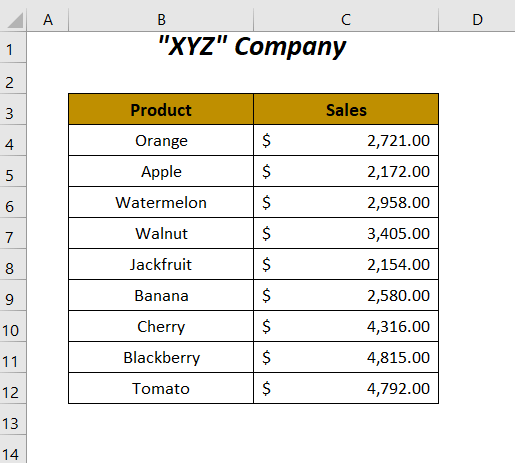
ਅਸੀਂ Microsoft Excel ਦੀ ਵਰਤੋਂ ਕੀਤੀ ਹੈ 365 ਸੰਸਕਰਣ ਇੱਥੇ, ਤੁਸੀਂ ਆਪਣੀ ਸਹੂਲਤ ਅਨੁਸਾਰ ਕਿਸੇ ਵੀ ਹੋਰ ਸੰਸਕਰਣ ਦੀ ਵਰਤੋਂ ਕਰ ਸਕਦੇ ਹੋ।
ਢੰਗ-1: ਡੁਪਲੀਕੇਟ ਤੋਂ ਬਿਨਾਂ ਰੈਂਡਮ ਚੋਣ ਲਈ RAND, INDEX, ਅਤੇ RANK.EQ ਫੰਕਸ਼ਨਾਂ ਦੀ ਵਰਤੋਂ ਕਰਨਾ
ਇੱਥੇ , ਅਸੀਂ ਰੈਂਡਮ ਆਈਟਮ ਕਾਲਮ ਵਿੱਚ ਕੁੱਲ 9 ਉਤਪਾਦਾਂ ਵਿੱਚੋਂ 6 ਉਤਪਾਦਾਂ ਦੀ ਇੱਕ ਬੇਤਰਤੀਬ ਚੋਣ ਕਰਾਂਗੇ ਅਤੇ ਇਸ ਚੋਣ ਨੂੰ ਡੁਪਲੀਕੇਟ ਤੋਂ ਮੁਕਤ ਬਣਾਉਣ ਲਈ ਅਸੀਂ ਤਿਆਰ ਕਰਾਂਗੇ। ਰੈਂਡਮ ਵੈਲਯੂ ਕਾਲਮ ਵਿੱਚ ਕੁਝ ਬੇਤਰਤੀਬ ਸੰਖਿਆਵਾਂ। ਇਹ ਚੋਣ ਕਰਨ ਲਈ ਅਸੀਂ RAND ਫੰਕਸ਼ਨ , INDEX ਫੰਕਸ਼ਨ , ਅਤੇ RANK.EQ ਫੰਕਸ਼ਨ (ਜਾਂ RANK ਫੰਕਸ਼ਨ ਦੀ ਵਰਤੋਂ ਕਰਾਂਗੇ ਜੇ ਤੁਸੀਂ ਤਰਜੀਹ ਦਿੰਦੇ ਹੋ ਇਸਦੀ ਵਰਤੋਂ ਕਰਨ ਲਈ)।
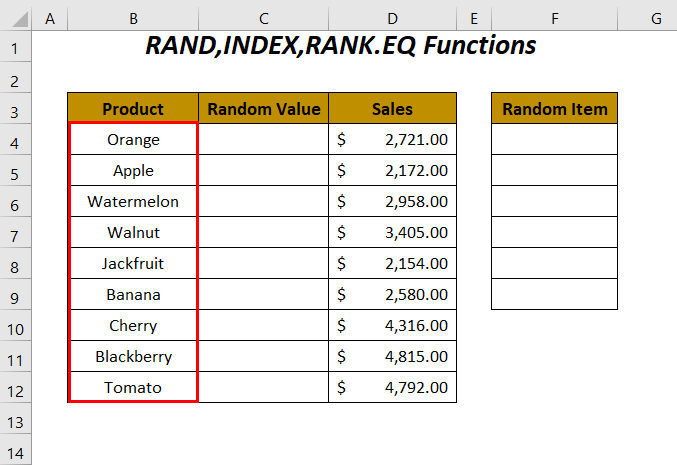
ਸਟਪਸ :
➤ ਬੇਤਰਤੀਬੇ ਵਿਲੱਖਣ ਨੰਬਰ ਬਣਾਉਣ ਲਈ ਸੈੱਲ C4 ਵਿੱਚ ਹੇਠਾਂ ਦਿੱਤੇ ਫੰਕਸ਼ਨ ਨੂੰ ਟਾਈਪ ਕਰੋ। ।
=RAND() 
➤ ਦਬਾਓ ENTER ਅਤੇ ਹੇਠਾਂ ਖਿੱਚੋ ਫਿਲ ਹੈਂਡਲ ਟੂਲ।
15>
ਉਸ ਤੋਂ ਬਾਅਦ, ਤੁਸੀਂ ਹੇਠਾਂ ਦਿੱਤੇ ਬੇਤਰਤੀਬੇ ਨੰਬਰ ਪ੍ਰਾਪਤ ਕਰੋਗੇ ਅਤੇ ਅਸਥਿਰ ਫੰਕਸ਼ਨ ਰੈਂਡ <2 ਦੇ ਪ੍ਰਭਾਵ ਨੂੰ ਵੇਖੋਗੇ।> ਹਰੇਕ ਗਣਨਾ ਦੇ ਬਾਅਦ ਨੰਬਰ ਬਦਲਣ ਵਿੱਚ। ਤੁਸੀਂ ਦੇਖ ਸਕਦੇ ਹੋ ਕਿ ਆਟੋਫਿਲ ਫੀਚਰ ਨੂੰ ਲਾਗੂ ਕਰਨ ਤੋਂ ਪਹਿਲਾਂ ਸੈੱਲ ਵਿੱਚ ਮੁੱਲ 0.975 8 91 ਸੀ ਅਤੇ ਇਸਨੂੰ ਲਾਗੂ ਕਰਨ ਤੋਂ ਬਾਅਦ ਮੁੱਲ 0.082805271 ਵਿੱਚ ਬਦਲ ਗਿਆ।

ਇਸ ਤਰ੍ਹਾਂ, ਇਹ ਫੰਕਸ਼ਨ ਆਪਣੇ ਆਪ ਉਹਨਾਂ ਬੇਤਰਤੀਬ ਮੁੱਲਾਂ ਨੂੰ ਬਦਲ ਦੇਵੇਗਾ ਅਤੇ ਸਾਡੀ ਚੋਣ ਨੂੰ ਵੀ ਪ੍ਰਭਾਵਿਤ ਕਰੇਗਾ, ਇਸ ਨੂੰ ਰੋਕਣ ਲਈ ਤੁਸੀਂ ਉਹਨਾਂ ਨੂੰ ਮੁੱਲਾਂ ਦੇ ਰੂਪ ਵਿੱਚ ਪੇਸਟ ਕਰ ਸਕਦੇ ਹੋ।
➤ ਦੀ ਰੇਂਜ ਚੁਣੋ। ਬੇਤਰਤੀਬ ਮੁੱਲ ਅਤੇ CTRL+C ਦਬਾਓ।
➤ ਇਸ ਤੋਂ ਬਾਅਦ, ਆਪਣੇ ਮਾਊਸ 'ਤੇ ਸੱਜਾ-ਕਲਿੱਕ ਕਰੋ ਅਤੇ ਵੱਖ-ਵੱਖ ਪੇਸਟ ਵਿਕਲਪਾਂ ਤੋਂ ਮੁੱਲ ਵਿਕਲਪ ਨੂੰ ਚੁਣੋ।>.

ਅੰਤ ਵਿੱਚ, ਤੁਹਾਨੂੰ ਸਥਿਰ ਬੇਤਰਤੀਬ ਮੁੱਲ ਪ੍ਰਾਪਤ ਹੋਣਗੇ ਅਤੇ ਹੁਣ ਉਹਨਾਂ ਦੀ ਵਰਤੋਂ ਕਰਕੇ ਅਸੀਂ ਆਪਣੀ ਬੇਤਰਤੀਬ ਚੋਣ ਕਰਾਂਗੇ।
➤ ਸੈੱਲ ਵਿੱਚ ਹੇਠਾਂ ਦਿੱਤੇ ਫਾਰਮੂਲੇ ਨੂੰ ਟਾਈਪ ਕਰੋ। F4 ।
=INDEX($B$4:$B$12,RANK.EQ(C4,$C$4:$C$12),1) ਇੱਥੇ, $B$4:$B$12 ਉਤਪਾਦਾਂ ਦੀ ਰੇਂਜ ਹੈ , ਅਤੇ $C$4:$C$12 ਬੇਤਰਤੀਬ ਮੁੱਲਾਂ ਦੀ ਰੇਂਜ ਹੈ।
-
RANK.EQ(C4,$C$4:$C$12)ਬਣ ਜਾਂਦਾ ਹੈRANK.EQ(0.617433431,$C$4:$C$12)→RANK.EQreturns the rank of the value0.617433431among other values in the range$C$4:$C$12.ਆਊਟਪੁੱਟ →
6
-
INDEX($B$4:$B$12,RANK.EQ(C4,$C$4:$C$12),1)ਬਣ ਜਾਂਦਾ ਹੈINDEX($B$4:$B$12,6,1)→INDEXreturns the value of cellB964 37Row 6andColumn 1in the range$B$4:$B$12.ਆਊਟਪੁੱਟ →
Banana

➤ ENTER ਦਬਾਓ ਅਤੇ ਫਿਲ ਹੈਂਡਲ ਟੂਲ ਨੂੰ ਹੇਠਾਂ ਖਿੱਚੋ।

ਬਾਅਦ ਵਿੱਚ, ਅਸੀਂਕਿਸੇ ਵੀ ਡੁਪਲੀਕੇਟ ਚੋਣ ਤੋਂ ਪਰਹੇਜ਼ ਕਰਦੇ ਹੋਏ 9 ਉਤਪਾਦਾਂ ਵਿੱਚੋਂ 6 ਉਤਪਾਦਾਂ ਦੀ ਸਾਡੀ ਬੇਤਰਤੀਬ ਚੋਣ ਕੀਤੀ।
24>
ਹੋਰ ਪੜ੍ਹੋ: ਐਕਸਲ ਵਿੱਚ ਇੱਕ ਸੂਚੀ ਤੋਂ ਇੱਕ ਰੈਂਡਮ ਸਟ੍ਰਿੰਗ ਕਿਵੇਂ ਤਿਆਰ ਕਰੀਏ (5 ਅਨੁਕੂਲ ਤਰੀਕੇ)
ਢੰਗ-2: ਯੂਨੀਕ, ਰੈਂਡਰਰੇ, ਇੰਡੈਕਸ, ਅਤੇ ਰੈਂਕ.ਈਕਿਊ ਫੰਕਸ਼ਨਾਂ ਦੀ ਵਰਤੋਂ ਕਰਨਾ
ਇਸ ਭਾਗ ਵਿੱਚ, ਅਸੀਂ UNIQUE ਫੰਕਸ਼ਨ , RANDARRAY ਫੰਕਸ਼ਨ , INDEX ਫੰਕਸ਼ਨ , ਅਤੇ RANK.EQ ਫੰਕਸ਼ਨ ਦੀ ਵਰਤੋਂ ਕਰਨ ਜਾ ਰਹੇ ਹਾਂ ਬੇਤਰਤੀਬੇ ਉਤਪਾਦ ਸੂਚੀ ਵਿੱਚੋਂ ਕਿਸੇ ਵੀ 6 ਵਿਲੱਖਣ ਉਤਪਾਦਾਂ ਨੂੰ ਚੁਣਨ ਲਈ।
25>
ਕਦਮ :
➤ ਬੇਤਰਤੀਬ ਵਿਲੱਖਣ ਸੰਖਿਆਵਾਂ ਰੱਖਣ ਲਈ ਸੈੱਲ C4 ਵਿੱਚ ਹੇਠਾਂ ਦਿੱਤੇ ਫੰਕਸ਼ਨ ਨੂੰ ਟਾਈਪ ਕਰੋ।
=UNIQUE(RANDARRAY(9,1,1,9)) ਇੱਥੇ, 9 ਹੈ ਕਤਾਰਾਂ ਦੀ ਕੁੱਲ ਸੰਖਿਆ, 1 ਕਾਲਮਾਂ ਦੀ ਸੰਖਿਆ ਹੈ, 1 ਘੱਟੋ-ਘੱਟ ਸੰਖਿਆ ਹੈ ਅਤੇ 9 ਵੱਧ ਤੋਂ ਵੱਧ ਸੰਖਿਆ ਹੈ। ਫਿਰ RANDARRAY ਰੈਂਡਮ ਨੰਬਰਾਂ ਦੇ ਇਸ ਆਕਾਰ ਦੀ ਇੱਕ ਐਰੇ ਦੇਵੇਗਾ ਅਤੇ UNIQUE ਇਸ ਐਰੇ ਤੋਂ ਵਿਲੱਖਣ ਨੰਬਰ ਵਾਪਸ ਕਰੇਗਾ।

➤ ENTER ਦਬਾਓ ਅਤੇ ਫਿਲ ਹੈਂਡਲ ਟੂਲ ਨੂੰ ਹੇਠਾਂ ਖਿੱਚਣ ਤੋਂ ਬਾਅਦ ਤੁਹਾਡੇ ਕੋਲ ਰੈਂਡਮ ਵੈਲਯੂ ਕਾਲਮ ਵਿੱਚ ਹੇਠਾਂ ਦਿੱਤੇ ਬੇਤਰਤੀਬੇ ਨੰਬਰ ਹੋਣਗੇ।
<27
ਕਿਉਂਕਿ RANDARRAY ਇੱਕ ਅਸਥਿਰ ਫੰਕਸ਼ਨ ਹੈ, ਇਹ ਉਹਨਾਂ ਬੇਤਰਤੀਬ ਮੁੱਲਾਂ ਨੂੰ ਆਪਣੇ ਆਪ ਬਦਲ ਦੇਵੇਗਾ ਅਤੇ ਸਾਡੀ ਚੋਣ ਨੂੰ ਵੀ ਪ੍ਰਭਾਵਿਤ ਕਰੇਗਾ, ਇਸ ਨੂੰ ਰੋਕਣ ਲਈ ਅਸੀਂ ਉਹਨਾਂ ਨੂੰ ਮੁੱਲਾਂ ਵਜੋਂ ਪੇਸਟ ਕਰਾਂਗੇ।
➤ ਬੇਤਰਤੀਬ ਮੁੱਲਾਂ ਦੀ ਰੇਂਜ ਚੁਣੋ ਅਤੇ CTRL+C ਦਬਾਓ।
➤ ਫਿਰ, ਆਪਣੇ ਮਾਊਸ 'ਤੇ ਸੱਜਾ-ਕਲਿੱਕ ਕਰੋ ਅਤੇ ਚੁਣੋ।ਵੱਖ-ਵੱਖ ਪੇਸਟ ਵਿਕਲਪਾਂ ਵਿੱਚੋਂ ਮੁੱਲ ਵਿਕਲਪ।
28>
ਬਾਅਦ ਵਿੱਚ, ਤੁਹਾਨੂੰ ਸਥਿਰ ਬੇਤਰਤੀਬੇ ਮੁੱਲ ਪ੍ਰਾਪਤ ਹੋਣਗੇ, ਅਤੇ ਹੁਣ ਅਸੀਂ ਉਹਨਾਂ ਦੀ ਵਰਤੋਂ ਕਰਦੇ ਹੋਏ ਸਾਡੀ ਬੇਤਰਤੀਬ ਚੋਣ ਕਰੇਗਾ।
➤ ਸੈੱਲ F4 ਵਿੱਚ ਹੇਠਾਂ ਦਿੱਤੇ ਫਾਰਮੂਲੇ ਨੂੰ ਟਾਈਪ ਕਰੋ।
=INDEX($B$4:$B$12,RANK.EQ(C4,$C$4:$C$12),1) ਇੱਥੇ, $B$4:$B$12 ਉਤਪਾਦਾਂ ਦੀ ਰੇਂਜ ਹੈ, ਅਤੇ $C$4:$C$12 ਬੇਤਰਤੀਬ ਮੁੱਲਾਂ ਦੀ ਰੇਂਜ ਹੈ।
-
RANK.EQ(C4,$C$4:$C$12)ਬਣ ਜਾਂਦਾ ਹੈRANK.EQ(1.761880408,$C$4:$C$12)→RANK.EQreturns the rank of the value1.761880408among other values in the range$C$4:$C$12.ਆਉਟਪੁੱਟ →
8
-
INDEX($B$4:$B$12,RANK.EQ(C4,$C$4:$C$12),1)ਬਣ ਜਾਂਦਾ ਹੈINDEX($B$4:$B$12,8,1)→INDEXreturns the value of cellB11at the intersection ofRow 8andColumn 1in the range$B$4:$B$12.ਆਉਟਪੁੱਟ →
Blackberry
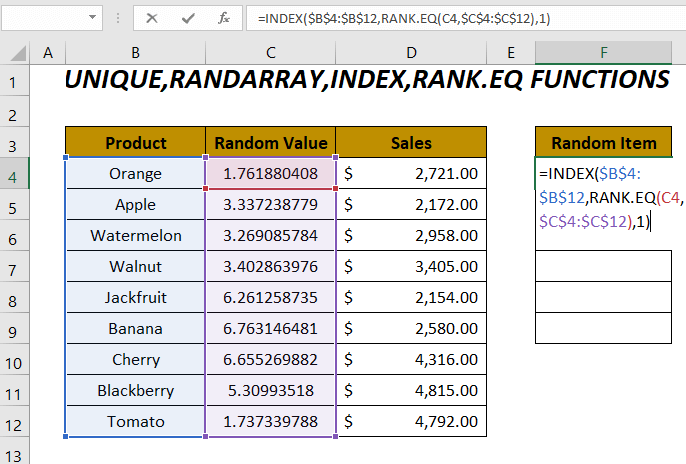
➤ ਦਬਾਓ ENTER ਅਤੇ ਫਿਲ ਹੈਂਡਲ ਟੂਲ ਨੂੰ ਹੇਠਾਂ ਖਿੱਚੋ।

ਇਸ ਤਰ੍ਹਾਂ, ਅਸੀਂ ਰੈਂਡਮ ਆਈਟਮ ਕਾਲਮ
<31 ਵਿੱਚ ਬਿਨਾਂ ਡੁਪਲੀਕੇਟ ਦੇ ਉਤਪਾਦਾਂ ਦੀ ਬੇਤਰਤੀਬ ਚੋਣ ਕੀਤੀ ਹੈ।
UNIQUE ਫੰਕਸ਼ਨ ਅਤੇ RANDARRAY ਫੰਕਸ਼ਨ ਸਿਰਫ Microsoft Excel 365 ਅਤੇ Excel 2021 ਵਰਜਨਾਂ ਲਈ ਉਪਲਬਧ ਹਨ।
ਮੁੜ ਵਿਗਿਆਪਨ ਹੋਰ: ਐਕਸਲ ਵਿੱਚ ਬੇਤਰਤੀਬ ਨਮੂਨੇ ਦੀ ਚੋਣ ਕਿਵੇਂ ਕਰੀਏ (4 ਢੰਗ)
ਢੰਗ-3: RAND, INDEX, RANK.EQ, ਅਤੇ COUNTIF ਦੀ ਵਰਤੋਂ ਕਰਕੇ ਬਿਨਾਂ ਡੁਪਲੀਕੇਟ ਦੇ ਬੇਤਰਤੀਬ ਚੋਣ
ਇੱਥੇ, ਅਸੀਂ ਉਤਪਾਦ ਕਾਲਮ ਦੀ ਸੂਚੀ ਵਿੱਚੋਂ ਕੋਈ ਵੀ 6 ਵਿਲੱਖਣ ਉਤਪਾਦ ਚੁਣਾਂਗੇ ਅਤੇ ਫਿਰ ਉਹਨਾਂ ਨੂੰ ਕੁਝ ਬੇਤਰਤੀਬ ਸੰਖਿਆਵਾਂ ਦੀ ਮਦਦ ਨਾਲ ਰੈਂਡਮ ਆਈਟਮ ਕਾਲਮ ਵਿੱਚ ਇਕੱਠੇ ਕਰਾਂਗੇ। . ਅਜਿਹਾ ਕਰਨ ਲਈ ਅਸੀਂ ਦੇ ਸੁਮੇਲ ਦੀ ਵਰਤੋਂ ਕਰਾਂਗੇ RAND ਫੰਕਸ਼ਨ , INDEX ਫੰਕਸ਼ਨ , RANK.EQ ਫੰਕਸ਼ਨ , ਅਤੇ COUNTIF ਫੰਕਸ਼ਨ ।

ਸਟਪਸ :
➤ ਬੇਤਰਤੀਬ ਵਿਲੱਖਣ ਨੰਬਰ ਬਣਾਉਣ ਲਈ ਰੈਂਡਮ ਵੈਲਯੂ ਕਾਲਮ
ਦੇ ਸੈੱਲਾਂ ਵਿੱਚ ਹੇਠਾਂ ਦਿੱਤੇ ਫੰਕਸ਼ਨ ਨੂੰ ਲਾਗੂ ਕਰੋ। =RAND() 
ਕਿਉਂਕਿ RAND ਇੱਕ ਅਸਥਿਰ ਫੰਕਸ਼ਨ ਹੈ, ਇਹ ਆਪਣੇ ਆਪ ਉਹਨਾਂ ਬੇਤਰਤੀਬ ਮੁੱਲਾਂ ਨੂੰ ਬਦਲ ਦੇਵੇਗਾ ਅਤੇ ਸਾਡੀ ਚੋਣ ਨੂੰ ਵੀ ਪ੍ਰਭਾਵਿਤ ਕਰੇਗਾ, ਇਸਨੂੰ ਰੋਕਣ ਲਈ ਅਸੀਂ ਉਹਨਾਂ ਨੂੰ ਮੁੱਲਾਂ ਦੇ ਰੂਪ ਵਿੱਚ ਪੇਸਟ ਕਰਾਂਗੇ।
➤ ਬੇਤਰਤੀਬ ਮੁੱਲਾਂ ਦੀ ਰੇਂਜ ਚੁਣੋ ਅਤੇ CTRL+C ਦਬਾਓ।
➤ ਇਸ ਤੋਂ ਬਾਅਦ, ਆਪਣੇ ਉੱਤੇ ਸੱਜਾ-ਕਲਿਕ ਕਰੋ ਮਾਊਸ ਅਤੇ ਵੱਖ-ਵੱਖ ਪੇਸਟ ਵਿਕਲਪਾਂ ਵਿੱਚੋਂ ਮੁੱਲਾਂ ਵਿਕਲਪ ਨੂੰ ਚੁਣੋ।
34>
ਫਿਰ, ਤੁਹਾਡੇ ਕੋਲ ਸਥਿਰ ਬੇਤਰਤੀਬੇ ਮੁੱਲ ਹੋਣਗੇ, ਅਤੇ ਹੁਣ ਇਹਨਾਂ ਦੀ ਵਰਤੋਂ ਕਰਕੇ ਤੁਸੀਂ ਸਾਡੀ ਬੇਤਰਤੀਬ ਚੋਣ ਕਰ ਸਕਦੇ ਹੋ।
➤ ਹੇਠਾਂ ਦਿੱਤੇ ਫਾਰਮੂਲੇ ਨੂੰ ਸੈੱਲ F4 ਵਿੱਚ ਲਾਗੂ ਕਰੋ।
=INDEX($B$4:$B$12,RANK.EQ(C4,$C$4:$C$12)+COUNTIF($C$4:C4,C4)-1,1) ਇੱਥੇ , $B$4:$B$12 ਉਤਪਾਦਾਂ ਦੀ ਰੇਂਜ ਹੈ, ਅਤੇ $C$4:$C$12 ਬੇਤਰਤੀਬ ਮੁੱਲਾਂ ਦੀ ਰੇਂਜ ਹੈ।
-
RANK.EQ(C4,$C$4:$C$12)ਬਣ ਜਾਂਦਾ ਹੈRANK.EQ(0.440349449,$C$4:$C$12)→RANK.EQreturns the rank of the value0.440349449961 9$C$4:$C$12.ਆਉਟਪੁੱਟ →
6 -
COUNTIF($C$4:C4,C4) ਬਣ ਜਾਂਦਾ ਹੈCOUNTIF($C$4:C4,0.440349449)→counts the number of cells having the value440349449in the range$C$4:C4ਆਉਟਪੁੱਟ →
1 -
RANK.EQ(C4,$C$4:$C$12)+COUNTIF($C$4:C4,C4)-1ਬਣ ਜਾਂਦਾ ਹੈ6+1-1 → 6 -
INDEX($B$4:$B$12,RANK.EQ(C4,$C$4:$C$12)+COUNTIF($C$4:C4,C4)-1,1)ਬਣ ਜਾਂਦਾ ਹੈINDEX($B$4:$B$12,6,1)→INDEXreturns the value of cellB9at the intersection ofRow 6andColumn 1in the range$B$4:$B$12.ਆਊਟਪੁੱਟ →
Banana
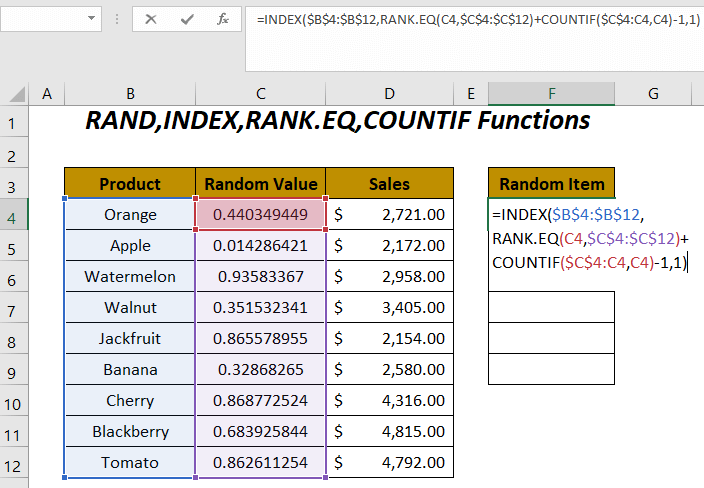
➤ ਦਬਾਓ ENTER ਅਤੇ ਹੇਠਾਂ ਖਿੱਚੋ ਫਿਲਹੈਂਡਲ ਟੂਲ।

ਆਖ਼ਰਕਾਰ, ਅਸੀਂ ਕਿਸੇ ਵੀ ਡੁਪਲੀਕੇਟ ਤੋਂ ਬਚਦੇ ਹੋਏ 6 ਉਤਪਾਦਾਂ ਵਿੱਚੋਂ 9 ਉਤਪਾਦਾਂ ਦੀ ਬੇਤਰਤੀਬ ਚੋਣ ਕੀਤੀ ਚੋਣ।
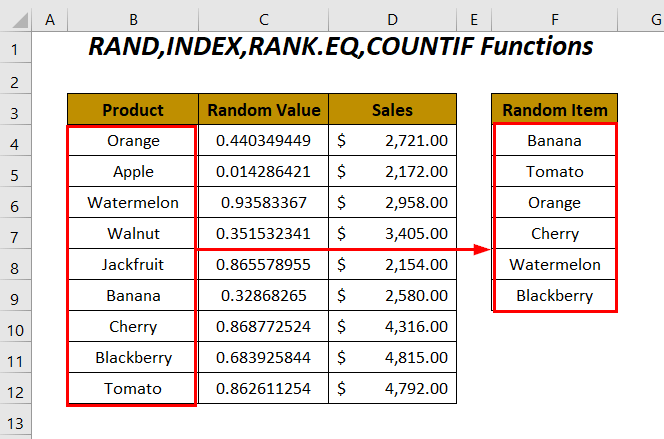
ਹੋਰ ਪੜ੍ਹੋ: ਐਕਸਲ (3 ਕੇਸਾਂ) ਵਿੱਚ ਮਾਪਦੰਡ ਦੇ ਅਧਾਰ ਤੇ ਬੇਤਰਤੀਬ ਚੋਣ
ਵਿਧੀ -4: INDEX, SORTBY, RANDARRAY, ROWS, ਅਤੇ SEQUENCE ਫੰਕਸ਼ਨਾਂ ਦੇ ਸੁਮੇਲ ਦੀ ਵਰਤੋਂ ਕਰਦੇ ਹੋਏ
ਇਸ ਭਾਗ ਵਿੱਚ, ਅਸੀਂ ਬੇਤਰਤੀਬ ਸੰਖਿਆਵਾਂ ਦੀ ਲੋੜ ਤੋਂ ਬਿਨਾਂ ਵਿਲੱਖਣ ਉਤਪਾਦਾਂ ਦੀ ਸਾਡੀ ਬੇਤਰਤੀਬ ਚੋਣ ਕਰਾਂਗੇ INDEX ਫੰਕਸ਼ਨ , SORTBY ਫੰਕਸ਼ਨ , RANDARRAY ਫੰਕਸ਼ਨ , ROWS ਫੰਕਸ਼ਨ , ਅਤੇ SEQUENCE ਫੰਕਸ਼ਨ ।
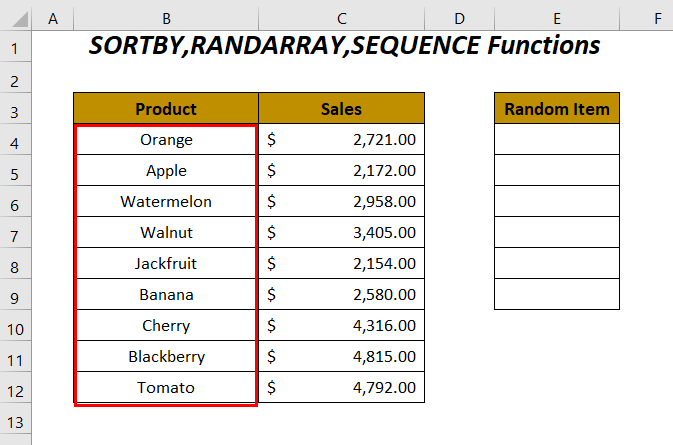
ਸਟਪਸ :
➤ ਸੈੱਲ E4 ਵਿੱਚ ਹੇਠਾਂ ਦਿੱਤੇ ਫਾਰਮੂਲੇ ਦੀ ਵਰਤੋਂ ਕਰੋ।
=INDEX(SORTBY(B4:B12, RANDARRAY(ROWS(B4:B12))), SEQUENCE(6)) ਇੱਥੇ, $B$4:$B$12 ਉਤਪਾਦਾਂ ਦੀ ਰੇਂਜ ਹੈ।
-
ROWS(B4:B12)→ ਇਸ ਰੇਂਜ ਵਿੱਚ ਕੁੱਲ ਕਤਾਰ ਸੰਖਿਆਵਾਂ ਵਾਪਸ ਕਰਦਾ ਹੈਆਊਟਪੁੱਟ → 9
-
RANDARRAY(ROWS(B4:B12))ਬਣ ਜਾਂਦਾ ਹੈRANDARRAY(9)→ ਬੇਤਰਤੀਬੇ 9 ਨੰਬਰ ਬਣਾਉਂਦਾ ਹੈਆਉਟਪੁੱਟ →
{0.94536; 0.51383; 0.86142; 0.78644; 0.34980; 0.48125; 0.63824; 0.24971; 0.045946}
-
SORTBY(B4:B12, RANDARRAY(ROWS(B4:B12)))ਬਣ ਜਾਂਦਾ ਹੈSORTBY({“Orange”, “Apple”, “Watermelon”, “Walnut”, “Jackfruit”, “Banana”, “Cherry”, “Blackberry”, “Tomato”}, {0.94536; 0.51383; 0.86142; 0.78644; 0.34980; 0.48125; 0.63824; 0.24971; 0.045946})ਆਉਟਪੁੱਟ →
{“Watermelon”, “Blackberry”, “Walnut”, “Apple”, “Jackfruit”, “Banana”, “Cherry”, “Walnut”, “Tomato”, “Orange”}
-
SEQUENCE(6)→ 1 ਤੋਂ 6<0 ਤੱਕ ਸੀਰੀਅਲ ਨੰਬਰਾਂ ਦੀ ਰੇਂਜ ਦਿੰਦਾ ਹੈ> ਆਉਟਪੁੱਟ →{1; 2; 3; 4; 5; 6}
-
INDEX(SORTBY(B4:B12, RANDARRAY(ROWS(B4:B12))), SEQUENCE(6))ਬਣ ਜਾਂਦਾ ਹੈINDEX(SORTBY({“Watermelon”, “Blackberry”, “Walnut”, “Apple”, “Jackfruit”, “Banana”, “Cherry”, “Walnut”, “Tomato”, “Orange”}, {1; 2; 3; 4; 5; 6})ਆਉਟਪੁੱਟ →
{“Watermelon”, “Blackberry”, “Walnut”, “Apple”, “Jackfruit”, “Banana”}

ENTER ਦਬਾਉਣ ਤੋਂ ਬਾਅਦ, ਤੁਹਾਨੂੰ ਹੇਠਾਂ ਦਿੱਤੇ 6 <2 ਪ੍ਰਾਪਤ ਹੋਣਗੇ। ਰੈਂਡਮ ਆਈਟਮ ਕਾਲਮ ਵਿੱਚ>ਬੇਤਰਤੀਬ ਉਤਪਾਦ।
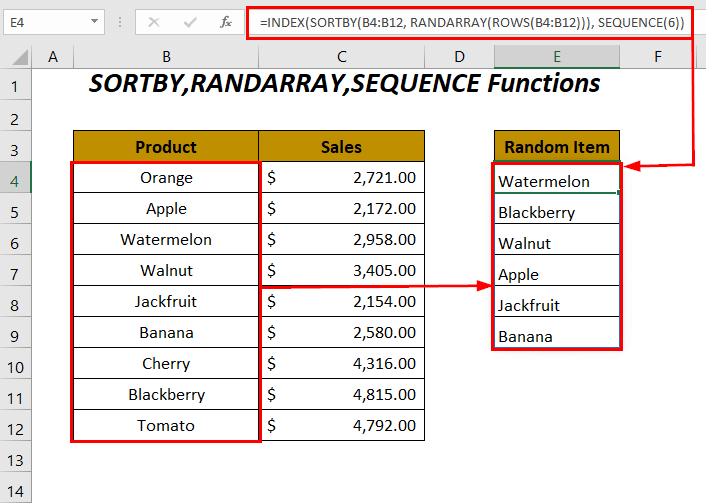
SORTBY ਫੰਕਸ਼ਨ ਅਤੇ RANDARRAYਫੰਕਸ਼ਨ ਕੇਵਲ Microsoft Excel 365 ਅਤੇ Excel 2021 ਸੰਸਕਰਣਾਂ ਲਈ ਉਪਲਬਧ ਹਨ।
ਹੋਰ ਪੜ੍ਹੋ: Excel VBA: ਸੂਚੀ ਵਿੱਚੋਂ ਬੇਤਰਤੀਬ ਚੋਣ (3 ਉਦਾਹਰਨਾਂ)<2
ਢੰਗ-5: ਬਿਨਾਂ ਡੁਪਲੀਕੇਟ ਦੇ ਸੂਚੀ ਵਿੱਚੋਂ ਇੱਕ ਪੂਰੀ ਕਤਾਰ ਦੀ ਚੋਣ
ਤੁਸੀਂ ਪੂਰੀ ਕਤਾਰ ਲਈ ਵੀ ਚੁਣ ਸਕਦੇ ਹੋ ਜਿਸਦਾ ਮਤਲਬ ਹੈ ਕਿ ਤੁਸੀਂ ਇੱਥੇ ਕਿਸੇ ਵੀ ਚੁਣੇ ਹੋਏ ਉਤਪਾਦ ਲਈ ਸੰਬੰਧਿਤ ਵਿਕਰੀ ਮੁੱਲ ਪ੍ਰਾਪਤ ਕਰੋਗੇ। ਇਸ ਕੰਮ ਨੂੰ ਕਰਨ ਲਈ ਅਸੀਂ INDEX ਫੰਕਸ਼ਨ , SORTBY ਫੰਕਸ਼ਨ , RANDARRAY ਫੰਕਸ਼ਨ , ROWS ਫੰਕਸ਼ਨ , ਅਤੇ <ਦੇ ਸੁਮੇਲ ਦੀ ਵਰਤੋਂ ਕਰਾਂਗੇ। 1>SEQUENCE ਫੰਕਸ਼ਨ ।
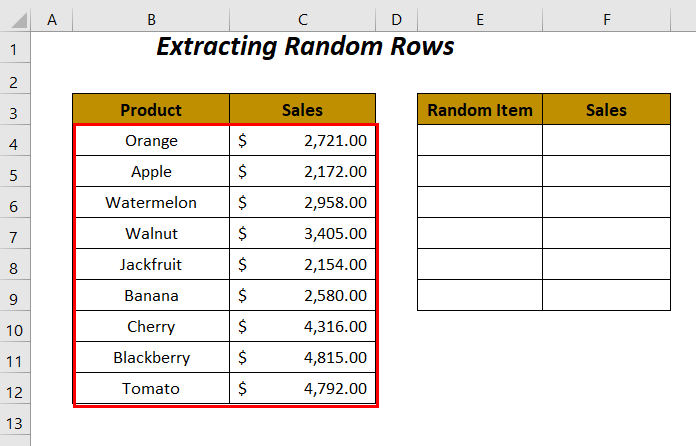
ਪੜਾਅ :
➤ ਹੇਠਾਂ ਦਿੱਤੇ ਫਾਰਮੂਲੇ ਨੂੰ ਸੈੱਲ E4<ਵਿੱਚ ਲਿਖੋ 2>।
=INDEX(SORTBY(B4:C12, RANDARRAY(ROWS(B4:C12))), SEQUENCE(6), {1,2}) ਇੱਥੇ, B4:C12 ਉਤਪਾਦਾਂ ਅਤੇ ਵਿਕਰੀ ਮੁੱਲਾਂ ਦੀ ਰੇਂਜ ਹੈ ।
-
ROWS(B4:C12)→ ਇਸ ਰੇਂਜ ਵਿੱਚ ਕੁੱਲ ਕਤਾਰ ਸੰਖਿਆਵਾਂ ਵਾਪਸ ਕਰਦਾ ਹੈਆਊਟਪੁੱਟ → 9
-
RANDARRAY(ROWS(B4:B12))ਬਣ ਜਾਂਦਾ ਹੈRANDARRAY(9)→ ਬੇਤਰਤੀਬੇ 9 ਨੰਬਰ ਬਣਾਉਂਦਾ ਹੈਆਉਟਪੁੱਟ →
{0.69680; 0.04111; 0.23072; 0.54573; 0.18970; 0.98737; 0.29843; 0.59124; 0.60439}
-
SORTBY(B4:B12, RANDARRAY(ROWS(B4:B12)))ਬਣ ਜਾਂਦਾ ਹੈSORTBY({“Orange”, 2721; “Apple”, 2172; “Watermelon”, 2958;“Walnut”, 3405; “Jackfruit”, 2154; “Banana”, 2580; “Cherry”, 4316; “Blackberry”, 4815; “Tomato”, 4792}, {0.94536; 0.51383; 0.86142; 0.78644; 0.34980; 0.48125; 0.63824; 0.24971; 0.045946})ਆਉਟਪੁੱਟ →
{“Tomato”, 4792; “Walnut”, 3405; “Blackberry”, 4815; “Banana”, 2580; “Apple”, 2172; “Cherry”, 4316; “Orange”, 2721; “Jackfruit”, 2154; “Watermelon”, 2958}
-
SEQUENCE(6)→ 1 ਤੋਂ 6 ਤੱਕ ਸੀਰੀਅਲ ਨੰਬਰਾਂ ਦੀ ਇੱਕ ਰੇਂਜ ਦਿੰਦਾ ਹੈਆਉਟਪੁੱਟ →
{1; 2; 3; 4; 5; 6}
-
INDEX(SORTBY(B4:C12, RANDARRAY(ROWS(B4:C12))), SEQUENCE(6), {1,2})ਬਣ ਜਾਂਦਾ ਹੈINDEX(SORTBY({“Tomato”, 4792; “Walnut”, 3405; “Blackberry”, 4815; “Banana”, 2580; “Apple”, 2172; “Cherry”, 4316; “Orange”, 2721; “Jackfruit”, 2154; “Watermelon”, 2958}, {1; 2; 3; 4; 5; 6}, {1,2})ਆਉਟਪੁੱਟ →
{“Tomato”, 4792; “Walnut”, 3405; “Blackberry”, 4815; “Banana”, 2580; “Apple”, 2172; “Cherry”, 4316}
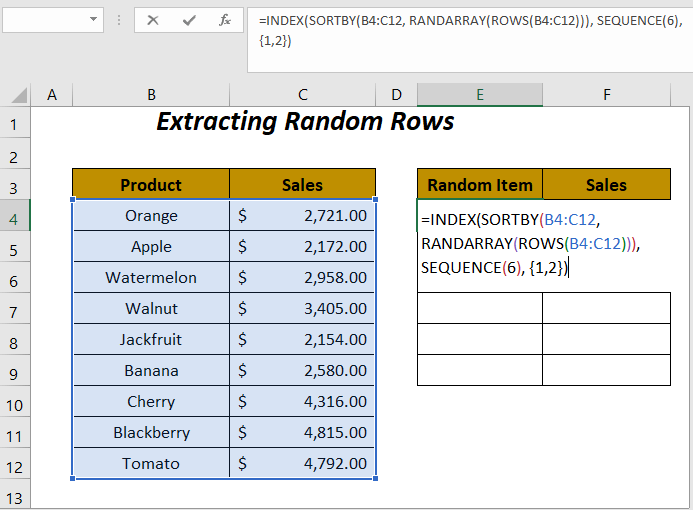
ENTER ਦਬਾਉਣ ਤੋਂ ਤੁਰੰਤ ਬਾਅਦ, ਤੁਹਾਨੂੰ ਕੋਈ ਵੀ ਬੇਤਰਤੀਬ 6 ਉਤਪਾਦ ਅਤੇ ਉਹਨਾਂ ਦੇ ਅਨੁਸਾਰੀ ਵਿਕਰੀ ਮੁੱਲ ਪ੍ਰਾਪਤ ਹੋਣਗੇ।
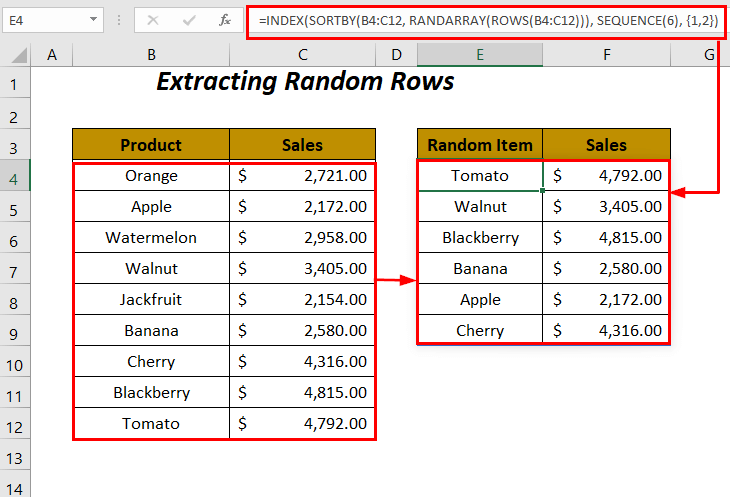
ਹੋਰ ਪੜ੍ਹੋ: ਬੇਤਰਤੀਬ ਤਰੀਕੇ ਨਾਲ ਕਿਵੇਂ ਕਰੀਏ ਐਕਸਲ (2 ਤਰੀਕੇ)
ਵਿੱਚ ਕਤਾਰਾਂ ਨੂੰ ਚੁਣੋਅਭਿਆਸ ਸੈਕਸ਼ਨ
ਆਪਣੇ ਆਪ ਅਭਿਆਸ ਕਰਨ ਲਈ ਅਸੀਂ ਅਭਿਆਸ ਨਾਮ ਦੀ ਇੱਕ ਸ਼ੀਟ ਵਿੱਚ ਹੇਠਾਂ ਦਿੱਤੇ ਅਨੁਸਾਰ ਇੱਕ ਅਭਿਆਸ ਭਾਗ ਪ੍ਰਦਾਨ ਕੀਤਾ ਹੈ। ਕਿਰਪਾ ਕਰਕੇ ਇਸਨੂੰ ਆਪਣੇ ਆਪ ਕਰੋ।

ਸਿੱਟਾ
ਇਸ ਲੇਖ ਵਿੱਚ, ਅਸੀਂ ਐਕਸਲ ਵਿੱਚ ਬਿਨਾਂ ਡੁਪਲੀਕੇਟ ਦੇ ਆਸਾਨੀ ਨਾਲ ਸੂਚੀ ਵਿੱਚੋਂ ਬੇਤਰਤੀਬ ਚੋਣ ਦੇ ਤਰੀਕੇ ਦਿਖਾਉਣ ਦੀ ਕੋਸ਼ਿਸ਼ ਕੀਤੀ ਹੈ। . ਉਮੀਦ ਹੈ ਕਿ ਤੁਹਾਨੂੰ ਇਹ ਲਾਭਦਾਇਕ ਲੱਗੇਗਾ। ਜੇਕਰ ਤੁਹਾਡੇ ਕੋਈ ਸੁਝਾਅ ਜਾਂ ਸਵਾਲ ਹਨ, ਤਾਂ ਉਹਨਾਂ ਨੂੰ ਟਿੱਪਣੀ ਭਾਗ ਵਿੱਚ ਸਾਂਝਾ ਕਰਨ ਲਈ ਬੇਝਿਜਕ ਮਹਿਸੂਸ ਕਰੋ।

